Mens du forsøker å lagre en fil i en mappe eller mens du åpner en mappe på en Windows 10-PC, kan du få " Du har ikke tilgang til denne mappen for øyeblikket, klikk Fortsett for å få tilgang til denne mappen " -feilen.

Ved å klikke på Fortsett-knappen vises "Du har blitt nektet tillatelse for å få tilgang til denne mappen. For å få tilgang til denne mappen må du bruke sikkerhetsfanen "feil".
Windows 10 viser feilen ovenfor når brukerkontoen din ikke har nok tillatelse til å få tilgang til mappen. Hvis du er administrator på PCen eller vet administratorpassordet, kan du enkelt fikse feilen ved å legge til nødvendige tillatelser for å få tilgang til mappen.
Du har for øyeblikket ikke tillatelse til å få tilgang til denne mappen
Trinn 1: Høyreklikk på mappen som du ikke kan få tilgang til eller lagre filer i, og klikk deretter Egenskaper .
Trinn 2: Bytt til kategorien Sikkerhet . Under delen Gruppe- eller brukernavn klikker du på Rediger- knappen for å åpne dialogboksen Tillatelser.
Trinn 3: Under delen Gruppe- eller brukernavn velger du din nåværende brukerkonto.
Trinn 4: Under Tillatelser for UserAccountName, sjekk om bokser er valgt under Avvis kolonne. Hvis ja, fjerner du merket av dem og klikker deretter Bruk . Det bør løse problemet.
Hvis de ikke er valgt eller uttonet, klikker du på Legg til- knappen.
Trinn 5: Skriv inn alle objektnavnene for å velge boksen, skriv Alle, klikk på Navn på sjekker og klikk deretter OK- knappen.
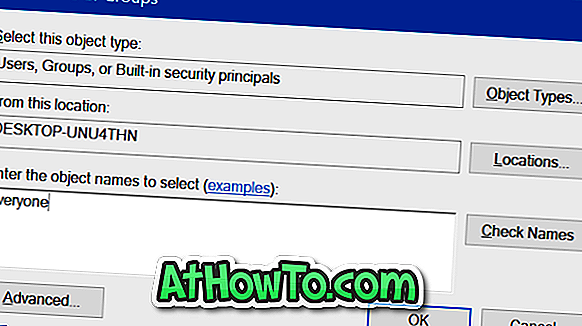
Trinn 6: Til slutt velger du Alle i gruppen eller brukernavneseksjonen, velg Alle kontroller under Tillatelser for alle (Tillat kolonne) -delen, og klikk deretter Bruk knappen. Klikk på OK .
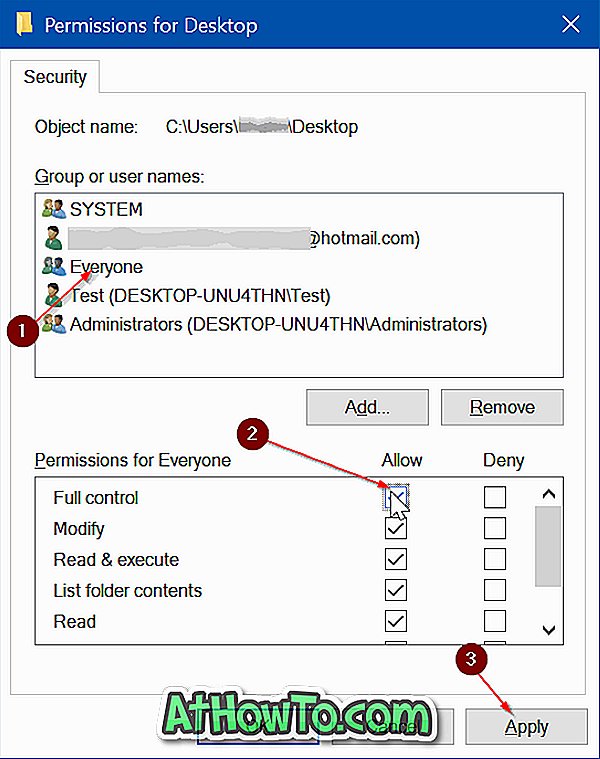
Hvis du fortsatt ikke har tilgang til mappen, anbefaler vi at du skanner PCen med en god antivirusprogramvare.














